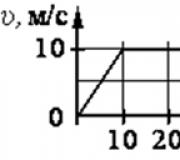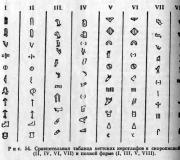บริการคลาวด์ iCloud สำหรับ iPhone ไอคลาวด์ มันคืออะไรและกินกับอะไรได้บ้าง?
วันนี้ฉันอยากจะพูดเกี่ยวกับวิธีใช้ iCloud สำหรับผู้ที่ไม่ทราบ iCloud มาจาก Apple ไม่เพียงแต่มีการจัดเก็บไฟล์เท่านั้น แต่ยังรวมถึงฟังก์ชันสำหรับการซิงโครไนซ์บันทึกย่อ ปฏิทิน รายชื่อติดต่อ และไฟล์ ตลอดจนความสามารถในการจัดเก็บสำหรับการโยกย้ายในภายหลังหรือแบบไม่ลำบากไปยัง โทรศัพท์ใหม่. ทั้งหมดนี้คุณต้องจำไว้ว่าความสามารถของบริการนี้ไม่เพียงมีให้ใช้งานบน iPhone เท่านั้น แต่ยังรวมถึงอุปกรณ์ Apple อื่น ๆ ด้วย เราจะพูดถึงเรื่องนี้และแง่มุมอื่น ๆ ในบทความนี้
การลงทะเบียน
สิ่งแรกที่คุณต้องทำเกี่ยวกับวิธีใช้ iCloud คือการลงทะเบียนบัญชีในบริการนี้ อาจเป็นไปได้ว่าในครั้งแรกที่คุณเปิด iPhone คุณได้สร้างบัญชี AppleID แล้ว ซึ่งเป็นบัญชีเดียวสำหรับบริการทั้งหมดของ Apple อย่างไรก็ตาม ฉันต้องการพูดคุยเกี่ยวกับขั้นตอนการลงทะเบียนผ่านทางเว็บไซต์ของบริษัท:
- เปิดอินเทอร์เน็ตเบราว์เซอร์ใดก็ได้
- เราไปที่เว็บพอร์ทัลสำหรับ Apple ID โดยเฉพาะ: appleid.apple.com
- บนหน้าที่เปิดขึ้น คลิก "สร้าง Apple ID" และทำตามขั้นตอนการลงทะเบียนมาตรฐานโดยระบุชื่อผู้ใช้และรายละเอียดอื่นๆ


เมื่อบัญชีของคุณถูกสร้างขึ้นแล้ว คุณสามารถเริ่มใช้บริการที่มีให้ได้
ก่อนลงทะเบียน ตรวจสอบให้แน่ใจว่าคุณไม่เคยสร้างบัญชีนี้มาก่อน หากคุณซื้อสินค้าจากโทรศัพท์ของคุณใน AppStore (หรือเพียงแค่ติดตั้ง แอปฟรีจากร้านค้า) แสดงว่าคุณมีบัญชีผู้ใช้อยู่แล้ว
เข้าสู่ระบบจากเบราว์เซอร์
เนื่องจากเราเริ่มครอบคลุมหัวข้อนี้โดยการลงทะเบียนบัญชีผ่านเบราว์เซอร์ เราจะดำเนินการในหัวข้อแรก เนื่องจากคุณจะใช้ที่เก็บข้อมูล iCloud ได้อย่างไรหากคุณไม่ได้เข้าสู่ระบบก่อน ดังนั้นเราจึงต้องการ:
- เปิดเบราว์เซอร์
- พิมพ์ “icloud.com” ในแถบที่อยู่
- กดปุ่ม "Enter" และรอให้โหลดหน้า
- ป้อนข้อมูลจากบัญชีที่สร้างขึ้นลงในแบบฟอร์มเข้าสู่ระบบ บัญชี.
- คลิกที่ปุ่มที่มีลูกศร

การเชื่อมต่อบริการบนโทรศัพท์ของคุณ
สิ่งต่อไปที่ต้องแยกแยะตามตรรกะคือวิธีใช้ iCloud บน iPhone ตามค่าเริ่มต้น บริการจะเปิดใช้งานอยู่เสมอ แต่เพื่อให้แน่ใจว่าสิ่งนี้เป็นจริงหรือเปิดใช้งาน (หากปิดใช้งาน) คุณต้อง:
- เปิดการตั้งค่าโทรศัพท์
- ไปที่ส่วน "iCloud"
- เปิดใช้งานฟังก์ชันคลาวด์และเปิดใช้งานแอปพลิเคชันที่จำเป็นซึ่งรวมอยู่ในนั้นโดยใช้สวิตช์ที่เหมาะสม

สำคัญ! ในเมนูเดียวกัน การตั้งค่าที่เกี่ยวข้องกับการซิงโครไนซ์เนื้อหาบางอย่างโดยอัตโนมัติระหว่างอุปกรณ์ของคุณที่เชื่อมต่อกับบัญชี Apple เดียวกันจะพร้อมใช้งาน โดยปกติแล้วอย่าลืมลงชื่อเข้าใช้โทรศัพท์ของคุณโดยใช้บัญชีที่คุณสร้างขึ้น
การดำเนินการอื่น ๆ ทั้งหมดที่เกี่ยวข้องกับการดาวน์โหลดเนื้อหาที่อัปเดต การถ่ายโอนผู้ติดต่อ ฯลฯ จะถูกดำเนินการโดยอัตโนมัติโดยระบบ ซึ่งสะดวกมากอย่างไม่ต้องสงสัย
โดยสรุป ฉันต้องการตอบคำถามนิรันดร์ของผู้ใช้ที่ไม่มีประสบการณ์จำนวนมาก: การใช้ iCloud มีค่าใช้จ่ายเท่าไร ในตอนแรก บริการนี้ให้บริการฟรี - คุณสามารถใช้งานฟังก์ชันทั้งหมดได้ แต่ขนาดพื้นที่เก็บข้อมูลบนคลาวด์คือ 5GB เท่านั้น หากคุณต้องการเพิ่มจำนวนพื้นที่ที่จัดสรรก็สามารถทำได้ในจำนวนหนึ่งซึ่งสามารถดูรายการได้บนเว็บไซต์ icloud.com (เกี่ยวกับวิธีการล้าง ที่เก็บข้อมูลไอคราว, อ่าน).
และบริการคลาวด์ของ Apple ก็ได้ก้าวไปข้างหน้าอย่างจริงจังเช่นกัน ที่เก็บข้อมูลบนคลาวด์ iCloud ได้กลายเป็น ไอคราวไดรฟ์นำโอกาสใหม่ ๆ ให้กับผู้ใช้ในการโพสต์และจัดการไฟล์บนอินเทอร์เน็ต มาดูรายละเอียดปัญหาเหล่านี้กัน
การตั้งค่าพื้นฐาน
ดังนั้นสำหรับ การใช้งานไอคราวด์จะต้องติดตั้งไดรฟ์ ไอโอเอส 8บน iPhone, iPad หรือ iPod touch และ OS X โยเซมิตีบนเครื่องแมค คุณสามารถเข้าถึง iCloud Drive จากเบราว์เซอร์และใช้ Windows ได้ แต่จะต้องเพิ่มเติมในภายหลัง ตอนนี้คุณต้องเตรียมทุกอย่าง หากมีการติดตั้งระบบปฏิบัติการที่เข้ากันได้ ให้ใส่ใจกับสถานะของบริการคลาวด์ในการตั้งค่า:
สำหรับ iOS 8: การตั้งค่า -> iCloud -> iCloud Drive- ต้องเปิดใช้งานฟังก์ชันนี้ ให้ความสนใจกับรายการแอปพลิเคชันที่นี่ - พวกเขาสามารถเข้าถึง iCloud Drive ได้
สำหรับ OS X โยเซมิตี: การตั้งค่าระบบ -> iCloud -> iCloud Drive- ตรวจสอบเครื่องหมายถูกอีกครั้งเพื่อระบุว่าบริการเปิดใช้งานอยู่ เมื่อคุณคลิกปุ่มตัวเลือก คุณจะสามารถดูแอพที่สามารถเข้าถึง iCloud Drive ได้

เกี่ยวกับเรื่องนี้ ขั้นตอนการเตรียมการเกือบเสร็จแล้ว รายละเอียดประการหนึ่ง หากคุณอยู่หลังจากการอัพเดต ระบบปฏิบัติการปฏิเสธที่จะเปลี่ยนจาก iCloud เป็น iCloud Drive จากนั้นอย่าลืมทำตอนนี้โดยใช้ตัวเลือกที่ระบุไว้ข้างต้น แค่นั้นแหละ.
ประเภทไฟล์และพื้นที่ว่าง
iCloud Drive ส่วนใหญ่เป็นไปตามประเพณีของ Apple ที่สร้างไว้ใน OS X ตามค่าเริ่มต้น จะไม่มีการถ่ายโอนข้อมูลไฟล์ต่างๆ และแต่ละแอปพลิเคชันจะมีโฟลเดอร์ของตัวเองสำหรับจัดเก็บเอกสารงาน อย่างไรก็ตาม ข้อแตกต่างที่สำคัญระหว่าง iCloud Drive และ iCloud ทั่วไปก็คือ ขณะนี้ผู้ใช้สามารถสร้างโฟลเดอร์และไฟล์ประเภทใดก็ได้ในระบบคลาวด์ กล่าวอีกนัยหนึ่งตอนนี้ Apple ได้จัดเตรียมสิ่งที่สมบูรณ์ให้กับเราแล้ว การจัดเก็บเมฆสำหรับไฟล์.
เที่ยวบินแฟนซีขึ้นอยู่กับพื้นที่ว่างในดิสก์เท่านั้น เริ่มแรก ใช้งานได้เพียง 5 GB- ไม่มีการเปลี่ยนแปลงในเรื่องนี้ ส่วนขยายมีราคาถูกกว่าในกรณีของ iCloud มาก:

โปรดทราบว่าราคาสำหรับพื้นที่คลาวด์มีการเปลี่ยนแปลงเล็กน้อยเช่นกัน
ด้วยวิธีง่ายๆ นี้คุณสามารถเพิ่มพื้นที่เก็บข้อมูลบนคลาวด์ของคุณได้ สูงสุด 1 TB. นี่จะเพียงพอสำหรับผู้ใช้ส่วนใหญ่ ด้วยข้อมูลจำนวนมากบนอินเทอร์เน็ต จึงคุ้มค่าที่จะคิดถึงโซลูชันเฉพาะทาง สิ่งสำคัญที่สุดคือเรามีพื้นที่ว่างในระบบคลาวด์เพียงพอและไม่มีข้อจำกัดเกี่ยวกับประเภทไฟล์ - เป็นเพียงเทพนิยาย
เข้าถึงไดรฟ์ iCloud
1. วิธีแรกในการเข้าถึง iCloud Drive คือบน Mac ของคุณ เพียงแค่เปิดมัน ตัวค้นหาและไปที่แท็บ ไอคราวไดรฟ์. ทั้งหมด! ไฟล์และโฟลเดอร์ทั้งหมดพร้อมให้เปลี่ยนตามที่คุณต้องการ - ไม่มีอะไรซับซ้อน

ถ้ามันไม่ได้ผลกับเมล็ดฝิ่นแต่ก็มี คอมพิวเตอร์ส่วนบุคคลเมื่อใช้ Windows ทุกอย่างก็ค่อนข้างง่ายเช่นกัน คุณต้องดาวน์โหลดและติดตั้ง "iCloud 4.0 สำหรับ Windows" หลังจากนั้นทางลัดไปยัง iCloud Drive จะปรากฏขึ้นใน explorer ทางด้านซ้ายในเมนู "รายการโปรด" ทุกอย่างทำงานได้อย่างหรูหราและสะดวกสบายเหมือนกับบน Mac

2. วิธีที่สองนั้นง่ายกว่าในบางวิธี แต่มักจะไม่สะดวกสำหรับการใช้งานในระยะยาว ลองจินตนาการถึงสถานการณ์ที่คุณอยู่ในคอมพิวเตอร์ของคนอื่นหรือคุณต้องการเข้าถึง iCloud Drive เพียงครั้งเดียว ดังนั้นให้กำหนดค่าที่เก็บข้อมูลบนคลาวด์หรือติดตั้งเพิ่มเติม ซอฟต์แวร์ไม่มีความปรารถนาหรือความเป็นไปได้ จะมาช่วยเหลือ เบราว์เซอร์.

Documents 5 เปรียบเสมือนมีดกองทัพสวิสสำหรับการทำงานกับไฟล์บน iOS แอปพลิเคชั่นสร้างโฟลเดอร์ของตัวเองในหน่วยความจำอุปกรณ์ซึ่งผู้ใช้สามารถวางไฟล์ที่จำเป็นได้ นอกจากนี้คุณยังสามารถดาวน์โหลดได้จากอินเทอร์เน็ตโดยใช้เบราว์เซอร์ในตัว นอกจากนี้ยังรองรับบริการคลาวด์ที่รู้จักทั้งหมดและความสามารถในการเชื่อมต่อเซิร์ฟเวอร์ต่างๆ แน่นอนคุณสามารถเข้าถึง iCloud Drive ได้

เข้าถึงระบบคลาวด์ได้ในระดับของการเรียกใช้แอปพลิเคชันที่เกี่ยวข้องสำหรับไฟล์แต่ละประเภทรวมถึงความสามารถในการเพิ่มไฟล์ไปยังที่เก็บข้อมูลจาก หน่วยความจำภายในอุปกรณ์ อย่างไรก็ตามเรากำลังพูดถึงไฟล์เหล่านั้นที่มีอยู่ในแอปพลิเคชัน Documents 5 โดยทั่วไปเมื่อใช้แอปพลิเคชันนี้คุณสามารถฟังเพลงดูวิดีโอแก้ไขเอกสารหรือรูปภาพได้ - ช่วงเวลาการทำงานหลักจะพร้อมใช้งานและนี่จะเป็น เพียงพอสำหรับผู้ใช้ส่วนใหญ่

ไม่เหมือนกับบริการและคุณสมบัติใหม่ๆ มากมายที่ Apple เปิดตัวในช่วงฤดูใบไม้ร่วงนี้ iCloud Drive ทำงานได้อย่างเสถียรและทำหน้าที่ของตัวเองได้อย่างชัดเจน ด้วยความช่วยเหลือ ของวัสดุนี้ตอนนี้คุณรู้ทุกสิ่งที่คุณต้องการเพื่อใช้พื้นที่จัดเก็บไฟล์บนคลาวด์อย่างมีประสิทธิภาพเพื่อประโยชน์ของคุณ และในหลาย ๆ สถานการณ์ ปฏิเสธบริการเพิ่มเติม โดยยังคงอยู่ในระบบนิเวศของ Apple ที่เป็นหนึ่งเดียว
เมื่อซื้อและเปิดใช้งานอุปกรณ์ Apple ใดๆ คุณต้องสร้างและเชื่อมโยง AppleID กับอุปกรณ์ใหม่ นักพัฒนาได้สร้าง iCloud Storage พิเศษที่ให้คุณบันทึกข้อมูลและแจกจ่ายไปยังคอมพิวเตอร์และโทรศัพท์ที่ซิงโครไนซ์เครื่องอื่น
บริการคลาวด์
หากต้องการเข้าสู่ระบบ คุณเพียงต้องใช้ AppleID ของคุณเท่านั้น ข้อมูลเข้าสู่ระบบ/เมล และรหัสผ่านเดียวกับที่ใช้ในการดาวน์โหลดหรือซื้อแอปพลิเคชันใน AppStore
ความเป็นไปได้
iCloud สะดวกมากและ สิ่งที่มีประโยชน์. ท้ายที่สุดคุณสามารถถ่ายโอนข้อมูลสำคัญทั้งหมดได้โดยไม่ต้อง สายเคเบิลพิเศษ. บริการดำเนินการอะไรบ้าง:
- ย้ายและเข้าถึงไฟล์ได้อย่างง่ายดาย
- การแลกเปลี่ยนข้อมูลที่รวดเร็ว (เมล ข้อความ บริการคลาวด์)
- การดูเอกสารและบันทึกย่อที่มีความสามารถในการปรับเปลี่ยน
- ค้นหาอุปกรณ์ที่สูญหายผ่าน Find My iPhone
- Photo Stream ช่วยให้คุณสามารถดูภาพถ่ายของคุณได้ตลอดเวลาผ่านทาง AppleTV
- การซิงโครไนซ์แอปพลิเคชัน
ถ้าปรากฏ ไอโฟนใหม่จากนั้นในอันเก่าคุณเพียงแค่ต้องป้อนรหัสผ่านเข้าสู่ระบบของคุณและไฟล์ก่อนหน้าทั้งหมดจะปรากฏขึ้นทันทีและจะไม่มีอะไรสูญหาย
จะค้นหาที่เก็บข้อมูล iCloud ได้ที่ไหน
ในการตั้งค่าโทรศัพท์หรือแท็บเล็ตของคุณจะมีรายการ iCloud ที่คุณสามารถเปิดหรือปิดการซิงโครไนซ์ข้อมูลใด ๆ ได้

จำเป็นต้องมีการเชื่อมต่ออินเทอร์เน็ตเพื่อซิงโครไนซ์กับบริการคลาวด์
เนื่องจากคอมพิวเตอร์ MAC ใช้พลังงานจาก Apple จึงมีฟังก์ชัน iCloud ในตัวทั้งหมดในระบบซึ่งไม่สามารถพูดถึงพีซีที่ใช้ Windows ได้
ในการซิงโครไนซ์บน Windows คุณต้องดาวน์โหลดโปรแกรมพิเศษจากเว็บไซต์ของผู้พัฒนาหรือใช้เว็บไซต์อย่างเป็นทางการของ iCloud.com
คุณสามารถเข้าสู่ระบบได้จากคอมพิวเตอร์เครื่องใดก็ได้และจัดการบัญชีของคุณด้วย ฟังก์ชั่นต่อไปนี้มีให้ใช้งานบนเว็บไซต์สำหรับพีซีทุกเครื่อง:

ชิป
เมื่ออุปกรณ์ Apple ใหม่ปรากฏขึ้น ICloud จะกลายเป็นบริการที่ขาดไม่ได้สำหรับการซิงโครไนซ์ ควรพิจารณารายละเอียดเพิ่มเติมเกี่ยวกับฟังก์ชั่นทั้งหมดของบริการ
ภาพถ่าย
สะดวกในการใช้งานบน iCloud โฟโต้สตรีมของฉัน. รูปภาพใหม่จะถูกย้ายไปยังอุปกรณ์ทั้งหมดที่เชื่อมโยงกับบัญชี และการแชร์ทำให้คุณสามารถป้อน AppleID ของเพื่อนและญาติของคุณ เพื่อให้พวกเขาสามารถดูภาพของคุณบนโทรศัพท์หรือแท็บเล็ตของพวกเขาได้
หากคุณเปิดกล้องบน iPhone ของคุณและถ่ายรูปใหม่ ในเวลาเดียวกันมันจะถูกดาวน์โหลดผ่าน iCloud ไปยังอุปกรณ์ที่เชื่อมโยงอื่น ในการดำเนินการนี้ คุณไม่จำเป็นต้องเชื่อมต่อสายเคเบิลเข้ากับคอมพิวเตอร์และคัดลอกรูปภาพทั้งหมด เพราะรูปภาพทั้งหมดจาก iPhone จะปรากฏใน iCloud Photo Stream รวมถึงที่เพิ่งทำมาด้วย
รายชื่อผู้ติดต่อ
สมมติว่าคุณกำลังคุยกับใครบางคนทางโทรศัพท์และจำเป็นต้องบันทึกอย่างเร่งด่วน ผู้ติดต่อใหม่. เปิดแอปพลิเคชันผู้ติดต่อบนคอมพิวเตอร์ของคุณและสร้างผู้ติดต่อนี้ ภายในไม่กี่วินาที เราก็สามารถดูมันปรากฏบนอุปกรณ์อื่นที่เชื่อมต่อได้ หลังจากนี้ คุณจะทำการแก้ไขใดๆ บนโทรศัพท์หรือแท็บเล็ตได้ นี่คือวิธีการซิงโครไนซ์เกิดขึ้น สมุดที่อยู่.

หมายเหตุ
พวกเขาทำงานเหมือนกันทุกประการ หมายเหตุ. หากคุณมีไอเดียเจ๋งๆ หรือต้องการทำรายการซื้อของ คุณเพียงแค่ต้องเปิดแท็บ Notes บนคอมพิวเตอร์ของคุณผ่าน iCloud Storage เขียนแบบร่างและจุดที่จำเป็นทั้งหมดลงในนั้น และจากทุกที่ คุณสามารถเปิดบันทึกบนโทรศัพท์หรือแท็บเล็ตของคุณได้
หน้า
เอกสารถือเป็นส่วนสำคัญมากในโทรศัพท์ของบุคคล iCloud จะทำให้ชีวิตง่ายขึ้นในกรณีนี้ได้อย่างไร
คุณสามารถสร้างเอกสารใน Pages บน MAC ของคุณหรือบนไซต์ iCloud หลังจากนี้ คุณจะต้องเปิด Pages บน iPhone ของคุณ จากนั้น ICloud จะแสดงเอกสารเหล่านี้ทั้งหมด สิ่งที่สะดวกที่สุดคือการเปลี่ยนแปลงทั้งหมดของเราสามารถทำได้ต่อบนโทรศัพท์แล้วเปิดอีกครั้งบนคอมพิวเตอร์ ดังนั้นการทำงานจึงเกิดขึ้นระหว่างอุปกรณ์ต่างๆ
การสำรองข้อมูล
ในเมนูเดียวกันคุณสามารถเปิดใช้งานการบันทึกได้ สำเนาสำรองบน iPhone หรือ iPad สำเนาจะถูกสร้างขึ้นทุกครั้งที่อุปกรณ์เชื่อมต่อกับ WiFi และการชาร์จ ซึ่งช่วยประหยัดเวลาได้มาก

อื่น
พวกเขาไม่เพียงแต่ทำงานในลักษณะนี้เท่านั้น การใช้งานมาตรฐานแต่หลายสิ่งที่นักพัฒนาได้รวมความสามารถในการบันทึกข้อมูลไว้ใน Aicloud คุณยังสามารถจัดการเมล ปฏิทิน เตือนความจำ พวงกุญแจ และเอกสารต่างๆ ได้อีกด้วย
ที่ว่าง
นับตั้งแต่เวลาที่ลงทะเบียน ผู้ใช้แต่ละคนจะได้รับพื้นที่ฟรี 5 กิกะไบต์เพื่อจัดเก็บข้อมูล ไฟล์ และการสำรองข้อมูลของตน รูปภาพทั้งหมดของคุณจะถูกบันทึกลงพื้นที่จัดเก็บข้อมูล iCloud แต่ขนาดของรูปภาพจะไม่นับรวมใน 5GB นั้น
สำคัญ!คุณสามารถจัดเก็บรูปภาพได้ไม่เกิน 1,000 ภาพใน iCloud เมื่อถึงจำนวนนี้รูปภาพเก่าจะถูกลบ
หาก 5 กิกะไบต์ดูไม่เพียงพอ คุณสามารถขยายพื้นที่เก็บข้อมูลได้โดยมีค่าธรรมเนียมเพิ่มเติม และสเกลที่สะดวกพิเศษแสดงจำนวนเท่าใด ที่ว่างที่มีอยู่และใช้ไปแล้วเท่าใด
iCloud คือบริการจัดเก็บข้อมูลบนคลาวด์ที่ Apple จัดหาให้สำหรับจัดเก็บเพลง รูปภาพ เอกสาร และรายชื่อติดต่อ ช่วยให้คุณเข้าถึงไฟล์ของคุณจากอุปกรณ์ใดก็ได้ สำรองและแชร์ข้อมูลกับอุปกรณ์ iOS อื่นๆ
ไดรฟ์ข้อมูลที่สามารถจัดเก็บได้ที่นี่ฟรีคือ 5 GB สำหรับภาพถ่าย ขนาดจะขึ้นอยู่กับจำนวนไฟล์ และขนาดไม่สำคัญ บริการจะเก็บรูปภาพไว้ 1,000 รูปในช่วง 30 วันที่ผ่านมา ซึ่งจะมีมากกว่านั้นและจะถูกลบออกก่อนหน้านั้น
วิธีออกจากคลาวด์
อาจมีสาเหตุหลายประการที่คุณอาจต้องออกจาก iCloud: ตั้งแต่การซื้อโทรศัพท์ที่ใช้แล้วไปจนถึงการทำรหัสผ่านบัญชีของคุณหาย
หากต้องการออกจากระบบ iCloud บน iPhone คุณต้องดำเนินการดังต่อไปนี้:
- ป้อน "การตั้งค่า" จากนั้นเลือก "iCloud"
- ในเมนูนี้ ที่ด้านล่างสุดของรายการจะมีตัวเลือก "ออกจากระบบ"
- หลังจากนี้ บัญชีบนอุปกรณ์ iOS จะถูกลบและจะไม่มีการบันทึกข้อมูลอีกต่อไป

คลิกที่ออกจากระบบ
เมื่อคุณคลิกปุ่มออกจากระบบ ข้อความป๊อปอัปจะปรากฏขึ้น โดยจะมีคำเตือนว่าหากบัญชีถูกลบข้อมูลทั้งหมดจะถูกลบ
เพื่อหลีกเลี่ยงปัญหานี้ คุณต้องคลิก "ยกเลิก" และไปที่แท็บ "iCloudDrive" ซึ่งหากเปิดใช้งานตัวเลือกนี้จะเป็นการบันทึกข้อมูล จะต้องบันทึกไว้ ข้อมูลที่จำเป็นและปิด iCloud Drive
วิธีล้างพื้นที่เก็บข้อมูล iCloud บน iPhone
ตอนนี้ เมื่อคุณคลิก “ออกจากระบบ” อีกครั้งในบัญชีของคุณ ข้อความอาจปรากฏขึ้นโดยระบุว่าหากคุณลบโปรไฟล์ รูปภาพที่จัดเก็บไว้ใน Photo Stream และเอกสารที่อยู่ในคลาวด์จะถูกลบออกจากสมาร์ทโฟนของคุณ
ดังนั้นหากมีข้อมูลที่สำคัญและมีคุณค่าอยู่ที่นั่นก็จำเป็นต้องถ่ายโอนข้อมูลนั้น ตัวอย่างเช่น หากเรากำลังพูดถึงรูปถ่าย คุณจะต้องย้ายรูปภาพเหล่านั้นจาก Photo Stream ไปยัง Camera Roll
จากนั้นคุณควรกลับไปที่เมนู เลือก "รูปภาพ" และตรงข้ามกับตัวเลือก "สตรีมรูปภาพของฉัน" และ "การแชร์รูปภาพ" ให้เลื่อนสวิตช์ไปที่ "ปิด"

ตอนนี้คุณต้องกลับไปที่เมนูแล้วลองลบบัญชีของคุณ
แอปพลิเคชันอาจถามว่าจะทำอย่างไรกับวัตถุ Saphari ปฏิทินและที่อยู่ติดต่อ จะมีตัวเลือกหลายตัวเลือก:
- “ ทิ้งไว้บน iPhone” - จากนั้นรายชื่อและวันที่ทั้งหมดจะพร้อมใช้งานบนอุปกรณ์
- “ ลบออกจาก iPhone” - จากนั้นข้อมูลจะถูกลบ
หากต้องการล้างคุณต้องไปที่ "การตั้งค่า" - "iCloud" และเลือก "ที่เก็บข้อมูล" รายการไฟล์จะปรากฏขึ้น หากต้องการลบไฟล์เพียงปัดนิ้วหรือดำเนินการผ่านเมนู "แก้ไข"
แต่ในทั้งสองกรณีข้อมูลจะพร้อมใช้งานในระบบคลาวด์ หากต้องการตรวจสอบสิ่งนี้ คุณต้องไปที่เว็บไซต์ระบบคลาวด์ของ Apple และลงชื่อเข้าใช้บัญชีของคุณ เมื่อคุณป้อนรหัสผ่านก่อนหน้าและเข้าสู่ระบบ ผู้ติดต่อและวันที่ของบัญชีนี้จะปรากฏขึ้น
ยกเลิกการเชื่อมโยง iPhone จากคลาวด์
หากต้องการยกเลิกการเชื่อมโยง iPhone ของคุณจาก iCloud คุณต้องไปที่ http/icloud.com จากพีซีของคุณโดยใช้ข้อมูลรับรอง Apple ID และรหัสผ่าน iPhone
- ไปที่แท็บ "ค้นหา iPhone"

หากคุณไม่เคยใช้ที่เก็บข้อมูลบนคลาวด์ที่เป็นกรรมสิทธิ์ของ Apple มาก่อน คุณจะพลาดไป นอกเหนือจากข้อเท็จจริงที่ว่าเนื้อหาจะถูกแจกจ่ายโดยอัตโนมัติผ่าน iCloud (iCloud รัสเซีย) ไปยังอุปกรณ์ทั้งหมดที่เชื่อมต่อกับ Apple ID เดียวกัน คุณสามารถจัดเก็บข้อมูลสำรอง iPhone และ iPad รูปภาพ สมุดโทรศัพท์ บันทึกย่อ ปฏิทิน ฯลฯ ไว้ในนั้นได้ ยังเป็นเรื่องดีที่การเปลี่ยนแปลงที่ทำกับ iCloud จากอุปกรณ์ใดๆ จะถูกนำไปใช้กับทุกคนในคราวเดียวโดยอัตโนมัติ
คุณสามารถร้องเพลงสรรเสริญ Apple และ iCloud ได้เป็นเวลานานโดยเฉพาะ แต่ขอเข้าประเด็น: "ภายใต้การตัด" คือข้อมูลเกี่ยวกับว่า iCloud คืออะไร มีไว้เพื่ออะไร วิธีเชื่อมต่อ iCloud บน iPhone และ iPad , Mac และ Windows
- อนุญาตให้ผู้ใช้เข้าถึงเพลง รูปภาพ เอกสารและไฟล์อื่น ๆ จากอุปกรณ์ใด ๆ
- ประหยัดช่วยให้เจ้าของค้นพบ อุปกรณ์ที่สูญหายและให้คุณแบ่งปันภาพถ่ายกับผู้อื่นได้ (แอปเปิ้ล) แต่นั่นไม่ใช่ทั้งหมด
iCloud มีไว้เพื่ออะไร?
หากคุณมีอุปกรณ์ใดๆ (หรือหลายเครื่องพร้อมกัน): iPhone, iPad, ไอพอดทัชหรือคอมพิวเตอร์ Mac iCloud เป็นสิ่งที่ต้องมีสำหรับคุณ คุณถามทำไม?
- การซื้อ
ผ่าน iCloud การซื้อทั้งหมดใน iTunes Store แอพสโตร์และ iBooks Store จะพร้อมใช้งานบนอุปกรณ์ที่เชื่อมต่อทั้งหมดโดยอัตโนมัติ - ไอคราวไดรฟ์
ทำงานกับเอกสารใด ๆ บนอุปกรณ์ที่สะดวกสบาย เอกสาร (ไฟล์ข้อความ ตาราง งานนำเสนอ ไฟล์ PDF รูปภาพ ฯลฯ) ที่สร้างในแอพพลิเคชั่นที่รองรับการซิงโครไนซ์ iCloud นั้นมีอยู่ในอุปกรณ์ทุกชนิด - การแบ่งปันครอบครัว
การซื้อหนึ่งครั้งจาก iTunes Store, App Store และ iBooks Store นั้นฟรีสำหรับทั้งครอบครัว การช้อปปิ้งออนไลน์ของ Apple นั้นฟรีสำหรับสมาชิกทุกคนในครอบครัว (สูงสุดหกคน) อ่านวิธีเปิดใช้งานการแบ่งปันครอบครัว - รูปถ่าย
ภาพที่ถ่ายเมื่อ กล้องไอโฟนหรือ iPad จะพร้อมใช้งานบนอุปกรณ์ที่เชื่อมต่อทั้งหมดโดยอัตโนมัติ - เมล รายชื่อ ปฏิทิน บันทึกย่อ และเตือนความจำ
ผ่าน iCloud รายชื่อ กิจกรรมในปฏิทิน โน้ต และเตือนความจำจะซิงค์กับอุปกรณ์ทุกเครื่องของคุณโดยอัตโนมัติ การเปลี่ยนแปลงจะมีผลพร้อมกันกับทุกอุปกรณ์ - ค้นหา iPhone, iPad หรือ Mac
หากคุณ หรือวาง Mac ของคุณไว้ที่ใดที่หนึ่ง การค้นหาผ่าน iCloud หรือ - พวงกุญแจ iCloud และ Safari
ที่เก็บข้อมูลการเข้าสู่ระบบ รหัสผ่าน และหมายเลขบัตรเครดิตบนคลาวด์ที่เชื่อถือได้ ข้อมูลเข้าสู่ระบบและรหัสผ่านสำหรับเว็บไซต์หรือแอพพลิเคชั่นที่บันทึกไว้ในพวงกุญแจนั้นพร้อมให้อนุญาตบนเว็บไซต์หรือแอพพลิเคชั่นนี้บนอุปกรณ์ทั้งหมดที่เชื่อมต่อกับ iCloud - สำรองข้อมูล
การสำรองข้อมูล iPhone และ iPad อัตโนมัติหรือด้วยตนเองไปยัง iCloud ช่วยให้คุณสำรองข้อมูลได้อย่างสมบูรณ์หลังจากหรือ - แอพจาก App Store
ซึ่งรองรับการซิงโครไนซ์กับ iCloud จะอัพโหลดข้อมูลโดยอัตโนมัติ (การตั้งค่า ข้อมูลสำรอง บันทึก ฯลฯ) ไปยังที่เก็บข้อมูลบนคลาวด์ จากจุดที่ถ่ายโอนข้อมูลไปยังอุปกรณ์ทั้งหมดที่เชื่อมต่อกับ iCloud - เข้าถึง Mac ของฉัน
คุณสามารถควบคุม Mac ที่เชื่อมต่อ iCloud จาก Mac เครื่องอื่นผ่านทางอินเทอร์เน็ตได้จากระยะไกล คุณสามารถคัดลอกไฟล์และถ่ายโอนจาก คอมพิวเตอร์ระยะไกล Mac เป็นท้องถิ่นและในทางกลับกัน
ความต้องการของระบบสำหรับ iCloud
เพื่อใช้ประโยชน์จากเทคโนโลยีคลาวด์ของ Apple อย่างเต็มที่ บริษัทแนะนำให้ใช้ให้เกิดประโยชน์สูงสุด เวอร์ชันล่าสุด iOS, OS X และซอฟต์แวร์ (iTunes, iPhoto, Safari, iWork)
หากต้องการใช้ iCloud ในสภาพแวดล้อม Windows จะต้องติดตั้งสิ่งต่อไปนี้บนคอมพิวเตอร์ของคุณ:
- ไมโครซอฟต์วินโดวส์ 7 หรือใหม่กว่า;
- iCloud สำหรับ Windows 4.0 (ดาวน์โหลดฟรี);
- หรือใหม่กว่า;
- Outlook 2007 หรือใหม่กว่า;
- Internet Explorer 10 หรือใหม่กว่า, Firefox 22 หรือใหม่กว่า หรือ Google Chrome 28 หรือใหม่กว่า (ในโหมดเดสก์ท็อปเท่านั้น)
ขั้นต่ำ ความต้องการของระบบสำหรับฟังก์ชัน iCloud แต่ละรายการมีอยู่บนเว็บไซต์อย่างเป็นทางการของ Apple ที่นี่
ผู้ใช้แต่ละคนจะได้รับพื้นที่ฟรี 5 GB ใน iCloud คุณสามารถใช้โวลุ่มนี้เพื่อจัดเก็บเมล iCloud, ข้อมูลแอพพลิเคชั่นจาก App Store, ข้อมูลสำรอง คัดลอก iPhoneและ iPad, โน้ต, ปฏิทิน ฯลฯ
สำหรับภาพถ่าย ไม่มีข้อจำกัดเกี่ยวกับขนาด แต่มี "เพดาน" อยู่ที่ตัวเลข iCloud จะจัดเก็บรูปภาพของคุณ 1,000 รูปในช่วง 30 วันที่ผ่านมาอย่างระมัดระวัง ภาพก่อนหน้านั้นถ้า. ทั้งหมดหากจำนวนรูปภาพใน “คลาวด์” เกิน 1,000 รูป รูปภาพเหล่านั้นจะถูกลบ
มอบพื้นที่ 5 GB ให้กับผู้ใช้ iCloud แต่ละคนโดยไม่เสียค่าใช้จ่ายซึ่งไม่ได้หมายความว่าไม่สามารถเพิ่มพื้นที่ในที่เก็บข้อมูลบนคลาวด์ได้ดังที่พวกเขากล่าวว่า: "ทุกความตั้งใจเพื่อเงินของคุณ!"

iCloud มีแผนภาษีที่ต้องชำระเพียง 4 แผน: 20, 200, 500, 1,000 GB สำหรับ 39, 149, 379 และ 749 รูเบิลต่อเดือนตามลำดับ เมื่อเร็ว ๆ นี้ Apple ได้ลดภาษีสำหรับ iCloud ลงและตอนนี้พวกเขาก็น่าพึงพอใจมากกว่า
คุณสามารถเลือกหรือเปลี่ยนแปลงแผนภาษีได้ตลอดเวลาบน iPhone หรือ iPad ของคุณโดยตรง รวมถึงบน Mac หรือ Windows ในเมนูที่เกี่ยวข้อง เงินที่จ่ายสำหรับพื้นที่เก็บข้อมูลบนคลาวด์จะถูกหักจากบัตรเครดิตหรือบัตรเดบิตที่เชื่อมต่ออยู่ หากคุณไม่สามารถเปลี่ยนไปใช้แผนภาษีแบบชำระเงินได้ คุณสามารถไปที่การตั้งค่าบัญชีของคุณได้ตลอดเวลา
การลงทะเบียนไอคราว
ไม่จำเป็นต้องลงทะเบียนแยกต่างหากสำหรับ iCloud เพราะบัญชี Apple ID เดียว (ตัวระบุและรหัสผ่าน) ใช้เพื่ออนุญาตและจัดการเนื้อหา iCloud
วิธีการเข้าถึง iCloud?
คุณสามารถเข้าถึงเนื้อหา iCloud จากคอมพิวเตอร์ สมาร์ทโฟน หรือแท็บเล็ตผ่านอินเทอร์เน็ตจากเว็บเบราว์เซอร์ เพียงไปที่ http://icloud.com/ และเข้าสู่ระบบด้วย Apple ID ของคุณ

อุปกรณ์ Apple: คอมพิวเตอร์ iPhone, iPad และ Mac มีการผสานรวมกับ iCloud อย่างลึกซึ้งยิ่งขึ้น ข้อมูลทั้งหมดจะถูกดาวน์โหลดจากคลาวด์โดยอัตโนมัติ
วิธีเชื่อมต่อ iCloud บน iPhone และ iPad
ที่เก็บข้อมูลบนคลาวด์ iCloud เป็นส่วนสำคัญของระบบนิเวศของ Apple และด้วยเหตุนี้การจัดการจึงอยู่ในการตั้งค่าระบบ iOS และ OS X

หากคุณลืมรหัสผ่านสำหรับบัญชีของคุณ คุณสามารถใช้งานได้ โดยไปที่ลิงก์ที่ใช้งานอยู่ “ลืม Apple ID หรือรหัสผ่านของคุณ?”


เพื่อเชื่อมต่อ iCloud กับ คอมพิวเตอร์วินโดวส์จะต้องติดตั้ง: iCloud สำหรับ Windows 4.0 (ดาวน์โหลดฟรี) และ iTunes 12 หรือใหม่กว่า

วิธีปิดการใช้งาน iCloud โดยไม่มีรหัสผ่าน Apple ID
“การยกเลิกการเชื่อมโยง” iPhones, iPads และ Macs โดยที่ Find My iPhone, iPad หรือ Mac ถูกปิดใช้งานจาก iCloud นั้นค่อนข้างง่าย เพียงไม่กี่ขั้นตอนง่ายๆ หากอุปกรณ์ของคุณ "เชื่อมโยง" ใน iCloud กับ Apple ID ของคุณและเปิดใช้งานฟังก์ชัน "ค้นหา iPhone", "ค้นหา iPad" หรือ "ค้นหา Mac" เพื่อที่จะออกจาก "คลาวด์" คุณต้องป้อนรหัสผ่านสำหรับบัญชีของคุณ แต่ก็ไม่ใช่เรื่องยาก

ปัญหาเกิดขึ้นเมื่อคุณลืมรหัสผ่าน Apple ID ของคุณโดยสะดวกหรือ iCloud บนอุปกรณ์ไม่ได้เชื่อมต่อจาก Apple ID ของคุณ แต่มาจากบัญชีของเจ้าของคนก่อน ในกรณีเช่นนี้มีเพียง 2 ตัวเลือกเท่านั้น:

ฉันขอเตือนคุณ: การปิดกั้น การเปิดใช้งานไอโฟนและ iPad ที่ติดตั้ง iOS 8.0 ขึ้นไป สามารถตรวจสอบสภาพได้
!คำแนะนำ
หากบน iPhone หรือ iPad ของคุณใน "การตั้งค่า -> iCloud" Apple ID เชื่อมต่ออยู่โดยที่คุณไม่สามารถเข้าถึงได้ การกู้คืนและอัปเดตเฟิร์มแวร์นั้นมีข้อห้ามสำหรับคุณ หลังจากกระพริบอุปกรณ์ดังกล่าวแล้ว ล็อคการเปิดใช้งานจะเปลี่ยนเป็น “ ”
จะปิดการใช้งาน iCloud บน iPhone และ iPad ได้อย่างไร?
หากด้วยเหตุผลบางประการ คุณมีความต้องการหรือต้องการ "ยกเลิกการเชื่อมโยง" iPhone หรือ iPad ของคุณจาก iCloud เช่น เพื่อกู้คืนอุปกรณ์ (การปิดใช้งานเฉพาะฟังก์ชัน "ค้นหา iPhone" ก็เพียงพอแล้ว ไม่ใช่ iCloud โดยรวม ) หรือ อัปเดต iOS, มันง่ายมากที่จะทำ.

วิธีปิดการใช้งาน iCloud บนคอมพิวเตอร์ Mac และ Windows
บน OS X และ Windows การปิดใช้งาน iCloud นั้นง่ายดายเหมือนกับบน iPhone อีกครั้ง หากคุณเปิดใช้งาน Find My Mac บน Mac ของคุณ หากต้องการปิดใช้งาน iCloud คุณจะต้องป้อนรหัสผ่าน ไม่ใช่ Apple ID ของคุณ แต่เป็นรหัสผ่านผู้ดูแลระบบของคุณ

และมีหนึ่ง "แต่" ที่นี่: รหัสผ่านเดียวกับใน iCloud สามารถใช้เป็นรหัสผ่านผู้ดูแลระบบและรหัสผ่านเพื่อปลดล็อค Mac ได้เช่น จากแอปเปิ้ลไอดี คุณสามารถตั้งรหัสผ่านเดียวได้ใน “การตั้งค่าระบบ -> ผู้ใช้และกลุ่ม -> ปุ่ม “เปลี่ยนรหัสผ่าน” -> ปุ่ม “ใช้รหัสผ่าน iCloud” วิธีนี้ทำให้ไม่จำเป็นต้องจำรหัสผ่าน 2 รหัส อันหนึ่งสำหรับ Mac และอีกอันสำหรับ Apple ID

วิธีลงชื่อออกจากบัญชี iCloud ของคุณบน Mac:

บน Windows ขั้นตอนจะคล้ายกัน เพียงเปิด iCloud สำหรับ Windows แล้วคลิกที่ปุ่ม "ออก"

อย่างที่คุณเห็น iCloud เปิดโอกาสให้ซิงโครไนซ์ กู้คืนข้อมูล และค้นหาคอมพิวเตอร์ iPhone, iPad หรือ Mac ที่สูญหายหรือถูกขโมย ด้วยฟังก์ชันต่างๆ บริการคลาวด์ของ Apple จึงก้าวนำหน้าคู่แข่งไปไกลและช่วยให้คุณสามารถรวมทุกอย่างได้อย่างยืดหยุ่น อุปกรณ์ iOSและ OS X ให้เป็นระบบเดียว ซึ่งเปิดโอกาสอันกว้างไกลให้กับเจ้าของ หากคุณยังไม่ได้เชื่อมต่อ iCloud กับ iPhone หรือ Mac ให้เชื่อมต่อ ฉันมั่นใจว่าคุณจะไม่ผิดหวังกับที่เก็บข้อมูลบนคลาวด์และฟีเจอร์ต่างๆ ของมัน
หากคุณประสบปัญหาในระหว่างขั้นตอนการเชื่อมต่อ/ยกเลิกการเชื่อมต่อ iCloud หรือ คำถามเพิ่มเติมยินดีต้อนรับความคิดเห็น หากข้อมูลที่นำเสนอมีประโยชน์สำหรับคุณ เราจะขอบคุณมากสำหรับลิงก์ไปยังแหล่งที่มาบนเพจของคุณบนโซเชียลเน็ตเวิร์ก